win10桌面图标小箭头去掉后任务栏无法使用怎么办?
去掉桌面图标小箭头是很多用户们都会使用的一个操作,但是错误的操作会导致我们的任务栏不能使用的问题发生,那么win10去掉桌面图标小箭头后任务栏无法使用要怎么解决?用户可以新建一个文本文档,然后将下面的代码输入进去来进行操作就可以了。
原因分析
网上有教程误导删除了注册表“HKEY_CLASSES_ROOT\lnkfile\IsShortcut”导致任务栏的程序无法启动,报错内容为:该文件没有与之关联的应用来执行该操作。请安装应用,若已经安装应用,请在“默认应用设置“页面中创建关联。
解决办法
方法一:
1、在桌面空白的地方,点击【右键】,打开的右键菜单项中,选择【新建 - 文本文档】。

2、新建 文本文档 - 记事本窗口,输入以下命令:
taskkill /f /im explorer.exe reg add “HKEY_LOCAL_MACHINE\SOFTWARE\Microsoft\Windows\CurrentVersion\Explorer\Shell Icons” /v 29 /d “C:\Windows\system32\imageres.dll,154” /t reg_sz /f reg add “HKEY_CURRENT_USER\Software\Microsoft\Windows\CurrentVersion\Explorer\Shell Icons” /v 29 /d “C:\Windows\system32\imageres.dll,154” /t reg_sz /f reg add “HKEY_CLASSES_ROOT\lnkfile” /v IsShortcut /t reg_sz /f reg add “HEKY_CLASSES_ROOT\piffile” /v IsShortcut /t reg_sz /f start explorer

3、接着点击左上角的【文件】,在打开的下拉项中,选择【 另存为 (Ctrl + Shift + S) 】。

4、另存为窗口,注意三个地方:
- 1)文件另存为的路径
- 2)文件名填入以【.bat】结尾的名称,保存类型选择【所有文件】
- 3)编码选择【ANSI】
最后点击【保存】。

5、找到并选择刚才另存为.bat后缀的文件,点击【右键】,在打开的右键菜单项中,选择【以管理员身份运行】。

6、用户账户控制窗口,你要允许此应用对你的设备进行更改吗?点击【是】,然后命令就会自动执行,命令提示符窗口会一闪而过。

方法二:去掉桌面小箭头
新建txt文件,内容如下:
reg add "HKEY_LOCAL_MACHINE\SOFTWARE\Microsoft\Windows\CurrentVersion\Explorer\Shell Icons" /v 29 /d "%systemroot%\system32\imageres.dll,197" /t reg_sz /f taskkill /f /im explorer.exe attrib -s -r -h "%userprofile%\AppData\Local\iconcache.db" del "%userprofile%\AppData\Local\iconcache.db" /f /q start explorer pause
将txt文件后缀改为bat,并使用管理员身份运行
方法三:恢复桌面小箭头
新建txt文件,内容如下:
reg delete "HKEY_LOCAL_MACHINE\SOFTWARE\Microsoft\Windows\CurrentVersion\Explorer\Shell Icons" /v 29 /f taskkill /f /im explorer.exe attrib -s -r -h "%userprofile%\AppData\Local\iconcache.db" del "%userprofile%\AppData\Local\iconcache.db" /f /q start explorer pause
将txt文件后缀改为bat,并使用管理员身份运行
以上就是Win10去掉快捷方式箭头后无法打开任务栏图标的解决技巧,希望大家喜欢,请继续关注脚本之家。
相关推荐:
Win10怎么快速恢复快捷方式图标小箭头? 快捷方式小箭头不见了解决办法
相关文章
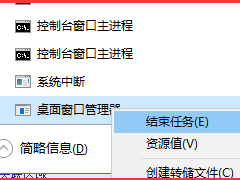
win10 任务栏图标左击无效,右击有效,windows徽标键无效的解决办法
这篇文章主要介绍了win10 任务栏图标左击无效,右击有效,windows徽标键无效的解决办法,需要的朋友可以参考下2024-03-23 win10系统当鼠标移动到任务栏时,默认情况下会显示图标的缩略图,不想显示缩略图,该怎么操作呢?下面我们就来看看详细的教程2024-02-20
win10系统当鼠标移动到任务栏时,默认情况下会显示图标的缩略图,不想显示缩略图,该怎么操作呢?下面我们就来看看详细的教程2024-02-20
win10输入法图标不见了怎么办 Win10输入法图标丢失后找回的方法
在使用Windows 10操作系统时,有时我们会遇到输入法突然消失的问题,这给我们正常的操作和使用带来了一定的困扰,下面我们就来看看这个问题的解决办法2024-01-17
Win10怎么快速恢复快捷方式图标小箭头? 快捷方式小箭头不见了解决办法
快捷方式箭头是操作系统图标的一部分,可以让用户在桌面上更加简洁,同时也更利于管理,近期有Win10用户发现桌面图标上的快捷方式箭头没了,那么应该如何将其恢复呢?我们来2024-01-16 删除桌面快捷方式图标后,任务栏图标打不开了,这是因为删除了注册表IsShortcut内容,导致任务栏所有图标点击都报错:该文件没有与之关联的应用来执行该操作,详细请看下文2024-01-16
删除桌面快捷方式图标后,任务栏图标打不开了,这是因为删除了注册表IsShortcut内容,导致任务栏所有图标点击都报错:该文件没有与之关联的应用来执行该操作,详细请看下文2024-01-16
Win10怎样清除图标缓存? Win10清除图标缓存的图文教程
Win10怎样清除图标缓存?Win10系统中图标有缓存,想要删掉缓存,该怎么操作呢?下面我们就来看看Win10清除图标缓存的图文教程2023-12-26
win10网络图标灰色怎么解决? Win10打开或关闭系统图标网络灰色的解决办
win10网络图标灰色怎么解决?如果我们遇到了win10系统网络图标开关呈灰色的问题,要怎么处理win10系统网络图标开关呈灰色呢?详细请看下文介绍2023-12-09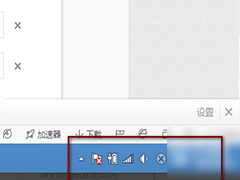
win10右下角更新图标怎么关闭 win10去除右下角window更新图标方法
不少的用户们在使用win10的时候不想要更新的图标显示在右下角,那么windows10右下角更新图标要怎么取消?下面就让本站来为用户们来仔细的介绍一下win10删除右下角的更新图2023-12-07
win10桌面左上角有个方框怎么办? win10桌面图标左上角小框去掉的技巧
win10桌面左上角有个方框怎么办?win10系统桌面图标左上角有一个方框,这是什么情况,下面我们就来看看win10桌面图标左上角小框去掉的技巧2023-12-07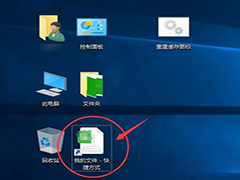
win10桌面图标变白如何解决 win10桌面图标变白恢复方法
我们在使用win10电脑的时候,发现桌面图标显示为白色了,该怎么操作呢?今天就跟大家介绍一下Win10电脑的桌面图标突然变成白色的具体解决方法2023-12-04


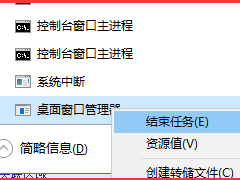


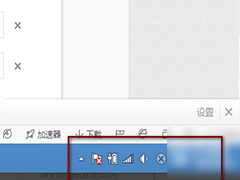
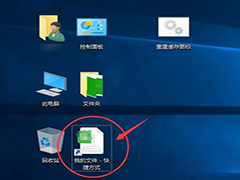
最新评论